إضافة الساعة إلى شاشة قفل سامسونج s8. تغيير شاشة القفل على الاندرويد
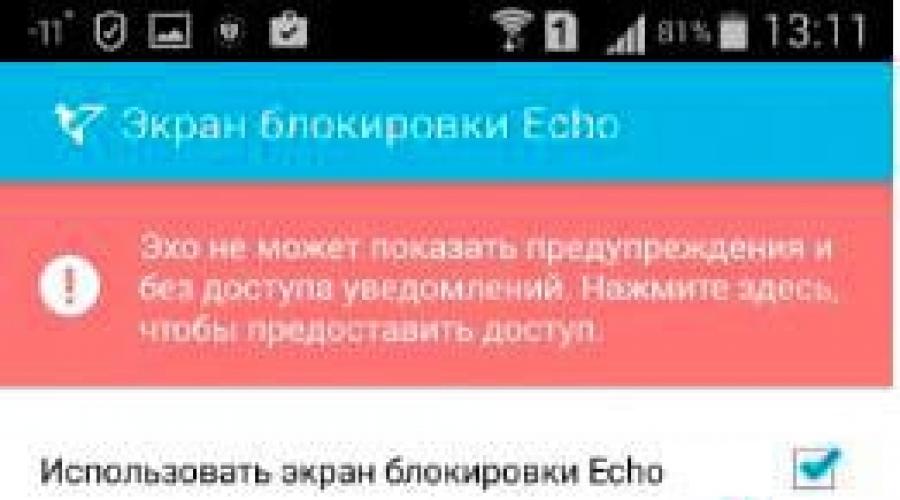
لا يعلم كل مالك هاتف ذكي أنه يمكنك تغيير خلفية شاشة القفل سامسونج جالاكسيمن خلال الإعدادات القياسية، ولا يشك في وجودها تطبيقات خاصةالتي توفر الوصول الكاملالتحكم في وضع الحظر.
قم بتغيير خلفية شاشة القفل باستخدام الإعدادات القياسية
الإعدادات القياسيةتسمح لك بتغيير خلفية الشاشة، والساعة، وإضافة نص، وتحيات، ورسائل، واختصارات، ومجلدات إلى شاشة القفل، والأهم من ذلك - الوصول بسهولة إلى كل شيء.
في عنصر القائمة " إعدادات" تم الإختيار " اقفل الشاشة" وإليكم العناصر الفرعية:
- تغيير حماية قفل الشاشة - يتم تقديم مستويات مختلفة من الأمان؛
- خيارات شاشة القفل - يمكنك تمكين أو تعطيل الاختصارات على الشاشة والأخبار والعروض الترويجية والإضافة وسائل التواصل الاجتماعي، ساعة مزدوجة، توقعات الطقس، تخصيص تأثير تموج، وما إلى ذلك؛
- ملاحظات على شاشة القفل - تتم إضافتها حسب الحاجة؛
- معلومات عن المالك - تتم عن طريق إدخال النص المطلوب.
لتنشيط الإعدادات الجديدة، تحتاج إلى تحديد اختصار، والنقر عليه، والاحتفاظ به وتحريكه إلى الجانب.
تغيير خلفية شاشة القفل باستخدام تطبيقات خاصة
موجود برمجة، مما يجعل من الممكن تغيير شاشة القفل بالكامل، أي إضافة عناصر واجهة المستخدم والأزرار وتغيير الخلفية والاختصارات وما إلى ذلك.
مثال على هذا البرنامج هو WidgetLocker لنظام Android، والذي يشغل مساحة 4.38 ميجابايت فقط وهو تطبيق مريح وعملي للغاية.
يعد إعداد WidgetLocker أمرًا بسيطًا للغاية؛ إذا كانت الأمور غير واضحة، فيمكنك تمكين التدريب.
وظائف التطبيق مثيرة للإعجاب:
- تغيير ورق الحائط، والعلامات، والمتزلجون؛
- إعداد الأدوات والروابط؛
- تحديد أحجام شبكة الشاشة والأصوات.
عند تشغيل البرنامج، سيتم فتح شاشة القفل الرئيسية لهاتفك الذكي، والتي يمكنك تخصيصها كما يحلو لك. يتم دعم تعديل الشاشة في الوضعين الأفقي والرأسي. تتغير الخيارات التالية هنا:
- مظهرالأجهزة؛
- الإدخال باستخدام الأزرار.
- السلوك - ضبط الأصوات وأوضاع الإطلاق؛
- عدادات غير مقروءة؛
- مهلة الشاشة - طرق لاستبدال مهلة النظام؛
- وجود الإخطارات المنبثقة - الرسائل القصيرة، والمكالمات الواردة، وما إلى ذلك؛
- يتم حفظ إعدادات WidgetLocker واستعادتها؛
- تتضمن الإعدادات المتقدمة تحديث WidgetLocker والأداء والإبلاغ عن الأخطاء والتدريب.
إحدى مزايا البرنامج هي القدرة على تغيير شبكة الشاشة لعرض الأدوات المصغّرة بشكل ملائم. مرافقة الصوتيتيح لك تخصيص الأصوات عند قفل الشاشة وفتحها. من الممكن أيضًا تغيير الرسوم المتحركة الانتقالية، وتمكين تصور أسماء الاختصارات، ويمكنك تغميق الخلفية وتحديد خلفية الشاشة، بما في ذلك الخلفية التفاعلية.
بعد ضبط إعدادات شاشة القفل، يمكنك إضافة الأدوات والاختصارات والتطبيقات الضرورية إليها. وفي الوقت نفسه، لا تنسى حفظ التغييرات.
يبحث العديد من المستخدمين عن طرق لإضفاء مظهر جديد على غلاف Android. يتعلق هذا غالبًا بالشاشة التي يتم عرضها فورًا بعد تشغيل الجهاز. بعد ذلك، سنخبرك بكيفية تثبيت الخلفية على شاشة القفل الموجودة بهاتفك، بالإضافة إلى كيفية تغيير القفل القياسي نفسه إلى قفل أكثر تقدمًا.
كيفية تغيير الخلفية على شاشة القفل الخاصة بك
تعتمد طريقة استبدال خلفية الشاشة على شاشة الجهاز على إصدار Android والشركة المصنعة للجهاز، ولكن بشكل عام يكون الإجراء عادةً كما يلي:
يتم تثبيت شاشة القفل على الأداة الذكية كأداة مساعدة عادية من Google Play:
- اختر التطبيق الذي يناسبك من المتجر وقم بتثبيته.
- بعد ظهور الأيقونة على سطح المكتب، اضغط عليها وحدد المربع الذي يسمح لك باستخدام البرنامج كأداة حظر.

في معظم الحالات، لا تسمح لك هذه الأدوات المساعدة بتعيين خلفية جديدة على شاشة القفل فحسب، بل تتيح لك أيضًا إضافة الكثير من الخلفيات الأخرى إليها. وظائف مفيدة. لذلك، سنصف أدناه وظائف شاشات القفل الأكثر شيوعًا على نظام Android.

بسيط وجميل ومريح، يركز Echo انتباه المستخدم على الإشعارات التي يتلقاها. يقضي التطبيق بعض الوقت في تحليل أي منها أكثر إثارة للاهتمام لمالك الأداة، بحيث يعرضها لاحقًا عند الفرز أولاً في القائمة. يمكن للبرنامج تحويل أي من الإخطارات إلى ما يسمى. تذكير لإبلاغ المستخدم بها في وقت محدد.
ميزات أخرى لشاشة قفل إشعارات الصدى:
- تصميم عصري بسيط، تشغيل سريع وسلس على جميع الأجهزة؛
- منظر رسائل مهمةويمكن القيام بذلك دون فتح الشاشة؛
- إمكانية التثبيت مفتاح الرسم.
تجدر الإشارة إلى أن تثبيت الأداة المساعدة بسيط للغاية ولا يستغرق الكثير من الوقت، لأن العملية لا تتطلب أي إعدادات معقدة. كيفية تغيير الخلفية القياسية إلى Echo أو التطبيقات التي تمت مناقشتها أدناه تم وصفها أعلاه.

تم تطوير الأداة المساعدة بواسطة Microsoft. على الرغم من أن هذا أمر غير معتاد بالنسبة للأدوات الذكية التي تعمل بنظام Android، إلا أنه يتحدث عنه على الفور جودة عاليةالبرامج. كما أنه سهل التثبيت، ولكنه في الوقت نفسه يقدم بالفعل أوسع الوظائف:
- القدرة على تشغيل المرافق الأكثر شعبية بنقرة واحدة.
- إلى المفضلة أرقام الهواتفيمكنك إجراء مكالمة مباشرة من شاشة القفل بنقرة واحدة فقط.
- متاح بشكل افتراضي الوصول السريعلتنشيط Wi-Fi، وBluetooth، وأداة Flashlight المساعدة، وما إلى ذلك.
- عرض الطقس الحالي على الشاشة.
- القدرة على عرض الأحداث القادمة من التقويم.
- تثبيت نمط أو رمز PIN على الشاشة.

يمكن للشاشة المثبتة، اعتمادًا على الوقت من اليوم والموضع الحالي، تغيير صورة الخلفية وحتى إظهارها البرامج الضروريةفي اللوحة السفلية الإضافية.

شاشة القفل المدمجة في نظام Android مملة جدًا. ظهرت لأول مرة مع أندرويد 4.2.
لم تعجبني العناصر المضمنة، لذلك قررت إضافة أداة شاشة قفل Android من المتحمسين الخارجيين.
إنها أكثر وظيفية وتفعل أكثر من مجرد قفل الجهاز: يمكنك على الفور رؤية تقويم الأحداث القادمة والمنبه والمكالمات والرسائل النصية القصيرة والبريد وما إلى ذلك.
يتيح لك انفتاح نظام Android الأساسي تثبيت خيارات أخرى، على الرغم من أن الشركات المصنعة نفسها تحاول التفوق على بعضها البعض من خلال تقديم حلولها الغريبة.
الآن قررت مشاركة النتائج التي توصلت إليها. هناك العديد منها، مع وظائف مختلفة، ولكن بما أن الأوصاف مدرجة، يجب عليك تحديد الخيار الأفضل لنفسك بسرعة.
ملاحظة: خلال التجارب استخدمت Android 6 و Android 5. ولم ألاحظ أي مشاكل.
طريقة مثيرة للاهتمام لقفل شاشة Android
مشروع مثير للاهتمام للغاية هو تطبيق Cover، والذي لا يزال غير متوفر في سوق اللعب لبلدان رابطة الدول المستقلة، على الرغم من أنه يحتوي على اللغة الروسية.
إذا قررت استخدام شاشة القفل المستندة إلى الغلاف، فلن تضطر إلى البحث عنها في أعماق الإنترنت التي لا نهاية لها - رابط التنزيل المجاني أقل قليلاً.
يمكن وصف Cover Action بأنه وصول سريع إلى التطبيقات التي نستخدمها بشكل متكرر.
بمجرد الإضافة، سيتم تشغيل القائمة الرأسية تلقائيًا لتأخذك مباشرة إلى التطبيق المحدد.
تقوم خيارات التخصيص بشكل أساسي بتغيير خلفية الشاشة لأنماط التشغيل المختلفة، مثل القائمة والقائمة الملفات الرسوميةوالصور الموجودة على جهاز المستخدم.
بالإضافة إلى ذلك، يمكن للغطاء اكتشاف مركبة متحركة والتبديل تلقائيًا إلى وضع آخر.
بهذه الطريقة، يمكننا القول أن البرنامج يتعلم ما نقوم به ليوفر لنا وصولاً سريعًا إلى ما تستخدمه في أغلب الأحيان.
بصراحة، بعد استخدامه لمدة تزيد قليلاً عن أسبوع، يجب أن أعترف أنه يعمل بشكل جيد للغاية. لن أصف كيفية تثبيته – فهو ليس بالأمر الصعب، وسوف تكتشفه.
مطور:
www.coverscreen.com
نظام التشغيل:
ذكري المظهر
واجهه المستخدم:
الروسية
أفضل الأدوات لشاشة القفل على Android
- يعد DashClock أفضل بكثير وأكثر وظيفية من الأداة المضمنة في النظام افتراضيًا. من الجميل رؤية الساعة الرسومية على الشاشة. يوجد أيضًا تقويم للأحداث القادمة، والتنبيهات، والمكالمات الفائتة، والرسائل النصية القصيرة غير المقروءة رسائل غير مقروءةفي Gmail.
- المسجل - يستخدم بشكل رئيسي للمكالمات. يمكنك وضع المفاتيح العدديةللاتصال بجهات الاتصال دون فتح الهاتف. تضيف هذه الأداة لوحة مفاتيح الهاتف وقائمة جهات الاتصال إلى شاشة القفل.
- RSS هي وسيلة لقراءة المدونات أو الصحف أو عناوين الأخبار من شاشة قفل Android دون الحاجة إلى المرور عبر تطبيقات أخرى. هذا قارئ RSS صغير يقوم باستيراد المشاركات من عدة مصادر معلومات.
- 1الطقس هو أفضل التطبيقالطقس لنظام Android ويوفر شاشة القفل. مع التصميم الحديث والأنيق، تظهر القطعة درجة الحرارة الحالية والظروف الجوية.
- Google Keep هو تطبيق لتدوين الملاحظات يوفر أيضًا أداة لشاشة القفل حيث يمكنك تدوين الملاحظات وكتابتها بسهولة.
- خزانة القطعة هو تطبيق مدفوع، الذي يحل محل قفل الشاشة تمامًا، والذي يمكنك من خلاله إضافة جميع الأدوات بطريقة مخصصة.
- نيلز - قفل الشاشة مع الإخطارات. ستعرض الشاشة المكالمات الفائتة ومحتويات الرسائل القصيرة ورسائل البريد الإلكتروني بريد جوجلأو واتساب. هناك العديد من الأدوات التي يمكن تثبيتها على Android، لذا إذا وجدت أدوات جميلة جديدة، شاركها في التعليقات.
القطعة المفضلة لشاشة قفل Android

شخصيًا، أعجبتني الأداة أكثر من غيرها، وبشكل أكثر دقة، تطبيق "Galaxy Space Lock Screen" (إذا كنت ترغب في ذلك، يمكنك تنزيله هنا - الرابط أدناه)
اسم Galaxy لا يأتي من هاتف Samsung Galaxy، ولكن من كلمة galaxy. لديها حوالي ثمانية مواضيع الفضاء.
إذا كنت رومانسية، فهذه القطعة هو لك. الخيار الأفضل. وهو يدعم بشكل خاص خلفيات مخصصة، يمكنك تعيين كلمة مرور، وتشغيل التطبيقات على شاشة القفل، ويحتوي على خلفيات HD مذهلة لتزيين شاشة القفل الخاصة بك، والساعة، ويناسب جميع هواتف Android عالية الدقة، ويستهلك القليل من الطاقة، ويوفر السلاسة، ويحتوي على ساعة وتاريخ قيد التشغيل شاشة القفل.
لن أصف كيفية تثبيته واستخدامه. افتح الإعدادات، وحدد خلفية الشاشة، وسيبدأ قفل الشاشة في العمل.
مطور:
[البريد الإلكتروني محمي]
نظام التشغيل:
إكس بي، ويندوز 7، 8، 10
واجهه المستخدم:
الروسية
وهذه إحدى النوافذ التي نرسم من خلالها ما يهمنا في مجال المعلومات المحيط. بالطبع، أريد أن يكون هذا الاتصال دائمًا في متناول اليد. سننظر في هذه المقالة في كيفية إضافة عنصر واجهة مستخدم إلى Lockscreen في Android.
على الرغم من أن هذه العمليات متاحة فقط لتعديلات مختلفة إصدارات أندرويد 4، ولكن هناك مخرج للآخرين أيضا.
إذا قمت بتحديد "لا شيء"، فلن ترى شاشة القفل، وبحكم التعريف، لن تتمكن من وضع عنصر واجهة مستخدم عليها.
نحن نقدم لك الأكثر ملاءمة الطرق الممكنةلإلغاء القفل، حدد "التمرير السريع" - لن يستغرق الأمر الكثير من الوقت (مقارنة بإدخال الرمز السري) لفتح القفل.
بالإضافة إلى ذلك، تأكد من تمكين عنصر واجهة المستخدم الخاص بك - في "الإعدادات" - "الأمان والأقفال" - "تمكين عناصر واجهة المستخدم":

إضافة
الآن، بعد إيقاف تشغيل الشاشة، اسحب لليسار أو لليمين لعرض الرمز "+":

بعد تفعيلها، ستكون مجموعة التحديد الخاصة بك مفتوحة أمامك وما عليك سوى لمس إحداها لإضافتها إلى الشاشة.

يمكنك ضبط أبعادها: تحريك الجزء السفلي سيؤدي إلى زيادة، وتحريك الجزء العلوي سيؤدي إلى تقليل حجم القطعة المرئية.
إزالة
إذا كنت تريد إزالة الأداة من شاشة القفل، فيمكنك استخدام أحد الخيارين:
- تعطيل كافة الأدوات عن طريق إلغاء تحديد إدراجها في "الإعدادات" "الأمان والحظر"؛
- المسه على الشاشة، وأثناء الضغط عليه، انقله إلى الموقع المطلوب.
البحث عن الجديد
في متجر اللعبهناك العديد من الأدوات الإضافية التي تستحق اهتمامك والمدمجة في Lockscreen.
مصمم شاشات البرامج
تفتقر الشاشات النمطية إلى القدرة على خلق لمسة شخصية، ولا تقدم سوى القليل من خيارات التصميم، وتعيق إبداع المستخدم.
ماذا يمكننا أن نقول عن الحالات التي تحتاج فيها إلى استخدام وضع كاميرا الفيديو بسرعة كبيرة أو ببساطة تشغيل المصباح اليدوي.
إحدى هذه الأدوات لتصميم شاشة القفل لتناسب متطلباتك - WidgetLocker - ستسمح لك بالعمل بعمق على مظهر الشاشة المقفلة. لا يقتصر الأمر على مجرد "إضافة" أو "إزالة" عنصر واجهة مستخدم.
هنا يمكنك تحديد الإجراءات باستخدام أي من العناصر بفضل القائمة التي تظهر بلمسة طويلة. تتضمن تعديلات شريط التمرير العديد من الخيارات الأسلوبية. على سبيل المثال، يمكنك تعيين بعض الإجراءات لسحب شريط التمرير.
وهذه إحدى النتائج:

وتم الحصول على هذا العمل باستخدام تطبيق آخر - Widget Lock:

ستجد العشرات من هذه التطبيقات على الإنترنت. هناك العديد من الحرة بينهم.
اختر، قم بالتثبيت. استمتع بالمنظر واحصل على معلومات مهمةدون إضاعة الوقت الإضافي في التبديل.
سيشرح هذا الدليل بالتفصيل كيفية تغيير شاشة القفل أو الخلفية على جهاز Galaxy S8 Plus. يمكنك أيضًا تضمين صورك الخاصة بدلاً من الاعتماد على متجر السمات الخاص بسامسونج. هاتف ذكي جديدتم طرحه للبيع والآن يتم قصفنا بالأسئلة.
في 21 أبريل، تم طرح هاتفين ذكيين رائعين من سامسونج في الأسواق بعد تأخير قصير. والآن بعد أن أصبحت في أيدي المستخدمين، يرغب المالكون في تخصيصها بشكل صحيح، مما يضيف شخصية إلى الهواتف الذكية. لا يرغب الكثير من الأشخاص في قضاء الوقت في تعلم كيفية تغيير شاشة القفل الخاصة بهم أو إضافة خلفية جديدة، ولكن من السهل جدًا القيام بذلك.
تم تجهيز Samsung Galaxy S8 وS8 Plus بشاشات Quad-HD جميلة بدقة 2950 × 1440 بكسل. يتغير الحجم فقط 5.8 و 6.2 بوصة. خلفية سطح المكتب دقة عاليةتبدو مذهلة على هذه الشاشات. مع أخذ ذلك في الاعتبار، إليك كيفية إضافة خلفية جذابة أو تخصيص شاشة القفل الخاصة بك.
هذه هي الهواتف الذكية الأكثر تقدمًا في السوق، وتتميز بمجموعة كاملة من الميزات، ويمكن لهذه الأجهزة أن تطغى بسهولة على أي مستخدم حتى قبل أن تكلف نفسك عناء تعيين خلفية الشاشة أو شاشة القفل.
يقوم أصحاب الهواتف الذكية عادةً بتغيير خلفياتهم وشاشات القفل الخاصة بهم إلى شيء شخصي. سواء كان طفلاً أو حيوانًا أليفًا أو منظرًا طبيعيًا جذابًا. لن تستغرق الإعدادات سوى بضع دقائق، ولكنها قد تكون مربكة نظرًا لأنها تتطلب استخدام متجر السمات و تطبيقات سامسونج. أبلغ العديد من المستخدمين أنهم غير قادرين على تغيير ورق الحائط الخاص بهم إلى أي شيء آخر غير صور Samsung المثبتة مسبقًا. أنت فقط بحاجة الى معرفة كيفية القيام بذلك.
أفضل ميزة في الهاتف الجديد هي أنه يمكنك تخصيصه من الصفر بالطريقة التي تريدها، حتى لو كان الأمر معقدًا بعض الشيء بالنسبة للمستخدمين لأول مرة. لقد قمنا بإعداد دليل لمساعدتك في الإعداد في وقت قصير.
هناك عدة طرق لتغيير صورة شاشة القفل أو صورة الخلفية. والشيء الرائع هو أنه يمكنك استخدام صورتين مختلفتين. أحدهما لشاشة القفل والآخر لخلفية سطح المكتب، سواء كانت خلفية حية أو ديناميكية.
يحدث الارتباك عندما يتوجه مالكو Galaxy S8 إلى الإعدادات، ثم حدد الخلفيات والسمات، ثم قم بالتبديل إلى محرك السمات الخاص بسامسونج. وهذا الأخير ليس سهل الاستخدام للغاية وقد يكون من الصعب اكتشافه. يتم تحميل المحرك بالصور الجميلة والموضوعات والملصقات والعناصر الأخرى. إذا كنت تريد فقط تعيين صورتك الخاصة على الخلفية، فالأمر ليس بهذه السهولة. إذن إليك كيفية القيام بذلك. سننظر في طرق مختلفة.
تعليمات

اضغط مع الاستمرارالاصبع على مساحة فارغةالشاشة الرئيسية؛
عندما يزيد، انتقل إلى قائمة الإعدادات وحدد ورق الجدران»;
قم بالتمرير عبر الخيارات من Samsung أو انقر فوق " صوري»;
الآن يختارالصورة التي تريدها تقليمتناسب تنسيق الشاشة بشكل صحيح وانقر فوق " تطبيق ورق الجدران»;
يختار " الشاشة الرئيسية" أو " اقفل الشاشة»;
هذا هو أبسط و طريقة سريعةإضافة خلفية إلى Galaxy S8. لا يتطلب الأمر استخدام متجر السمات أو أي شيء معقد. ما عليك سوى تصفح الصور المعدة مسبقًا أو اختيار واحدة خاصة بك. ابحث عن ما يعجبك وانقر فوق "تطبيق". بشرط بالطبع أنك تستخدم صورًا من هاتفك الذكي.

للعثور على خلفيات جميلة مثل تلك الموجودة في الصور أعلاه، ما عليك سوى تصفح متجر Samsung للموضوعات أو تنزيل تطبيق يسمى Zedge ثم تصفح مجموعته. تأكد من اختيار خلفيات بدقة لا تقل عن 1080 بكسل (Full HD) للحصول على أفضل النتائج.
خلفية لشاشة القفل
في حالة عدم ملاحظة تعليماتنا المذكورة أعلاه، فإن اختيار خلفية لشاشة القفل لديك أمر سهل تمامًا. اتبع نفس الخطوات المذكورة أعلاه. إذا وجدت صورة تريد استخدامها، فانقر فوق "تطبيق" وسيسألك الهاتف عما إذا كنت تريد تطبيق الصورة كخلفية للشاشة. الشاشة الرئيسيةوشاشة القفل وكلاهما.
حدد الخيار الأخير إذا كنت تريد صورة واحدة فقط على جميع الشاشات، أو حدد الخيار الذي تريده لمنطقة معينة من الجهاز. افعل ما تريد.
متجر ثيمات سامسونج
انتقل إلى الإعدادات - الخلفيات والسمات حيث ستجد مجموعة كبيرة من السمات والخلفيات والخلفيات الحية والأيقونات المخصصة وغير ذلك الكثير. إذا لم تفهم الخطوات، ما عليك سوى تحديد كل ما تريده، ثم تنزيله والنقر فوق "تطبيق".

على الرغم من ذلك، فإن استخدام صورك الخاصة كخلفية ليس أمرًا واضحًا للوهلة الأولى. عند فتح متجر السمات لأول مرة، سترى خلفية الشاشة الافتراضية. هناك الكثير من التوصيات والخيارات الشائعة للاختيار من بينها. في أعلى الصفحة، سيكون المربع الأول هو "معرض الصور الخاص بك"، يجب عليك تحديد هذا القسم لاستخدام صورك الخاصة.

نوصي بمراجعة المعرض حيث ستجد الكثير من الصور الرائعة هناك. بمجرد العثور على الخيار المناسب، ما عليك سوى تنزيله والنقر على "تطبيق". سيسأل التطبيق المالك عما إذا كان سيتم تطبيق الصورة على شاشة القفل أو كخلفية للشاشة الرئيسية، كما هو متوقع. هناك العشرات من السمات الرائعة التي ستغير مظهر الواجهة بأكملها، لأولئك المهتمين.
من بين أشياء أخرى، يمكنك تخصيص مفاتيح التنقل التي تظهر على الشاشة وتغيير شاشة Allways-On. هناك العديد من الخيارات والإعدادات ل أصحاب الجلاكسي S8. اكتب لنا إذا واجهت أي أسئلة أو مشاكل أخرى.